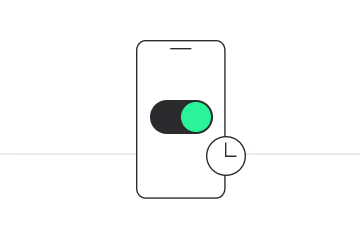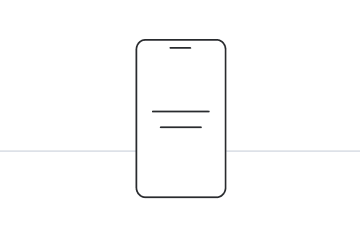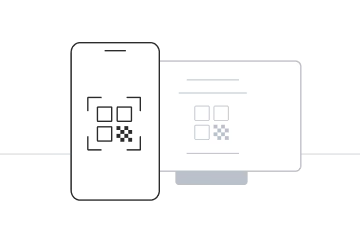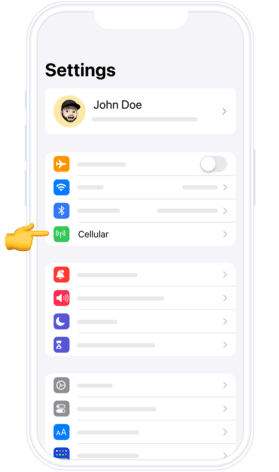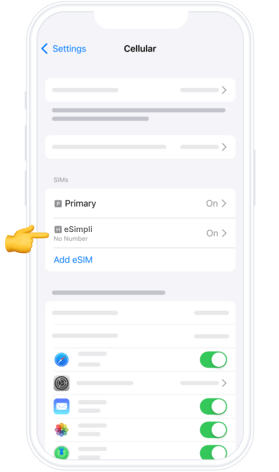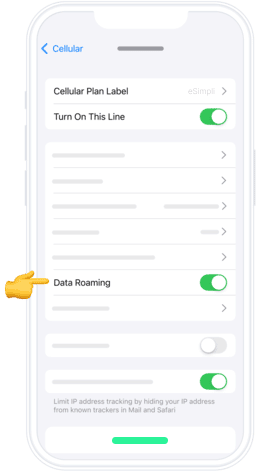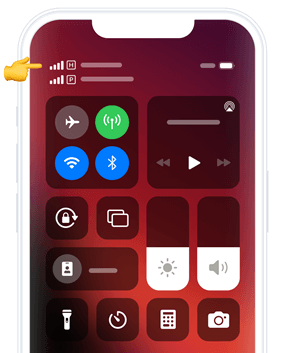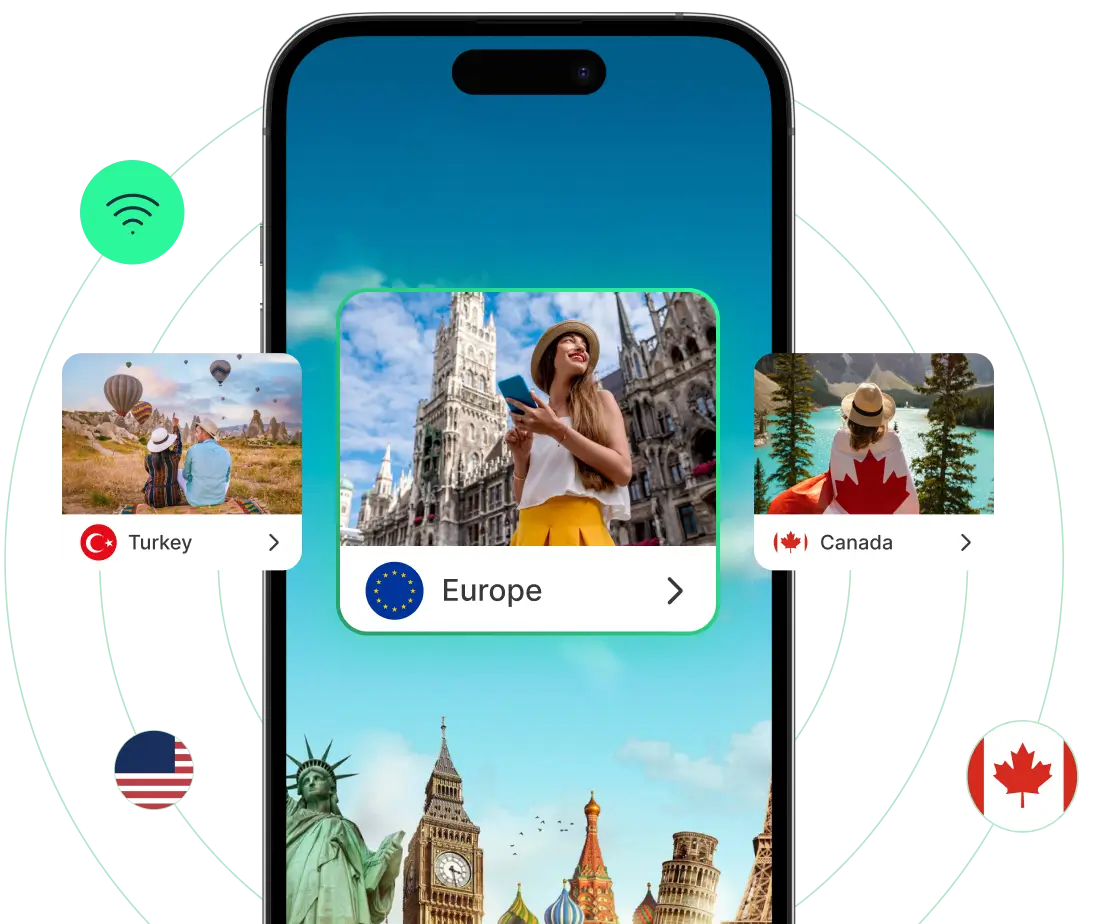Aprende paso a paso
Selecciona el tipo de instalación que deseas realizar
Antes de comenzar, comprueba lo siguiente:
- Tienes una conexión a internet estable.
- Estás conectado a una red Wi-Fi o tienes buena señal 4G/5G.
- Tu dispositivo es compatible con eSIM.
Guía de activación para tu eSIM



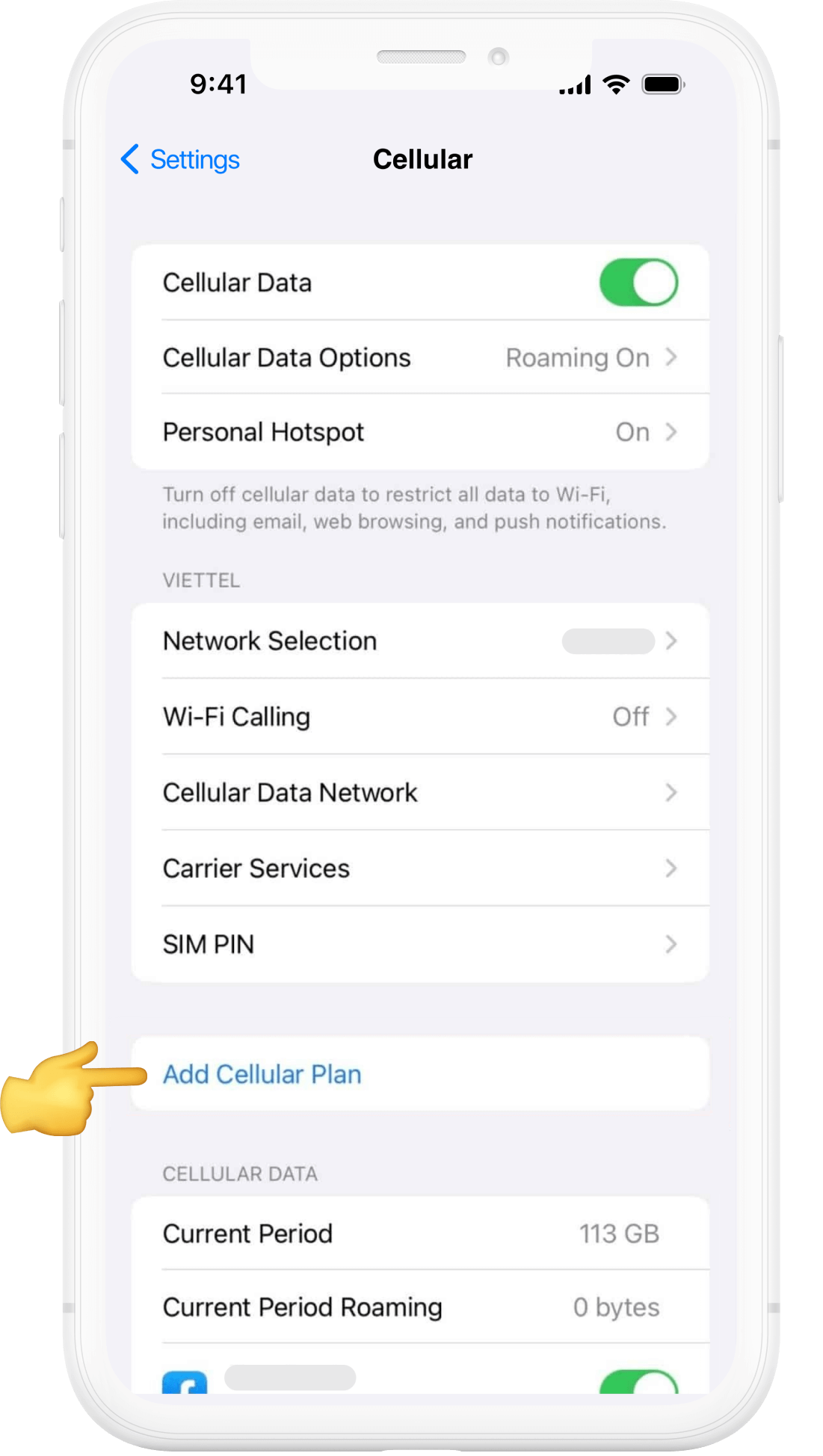
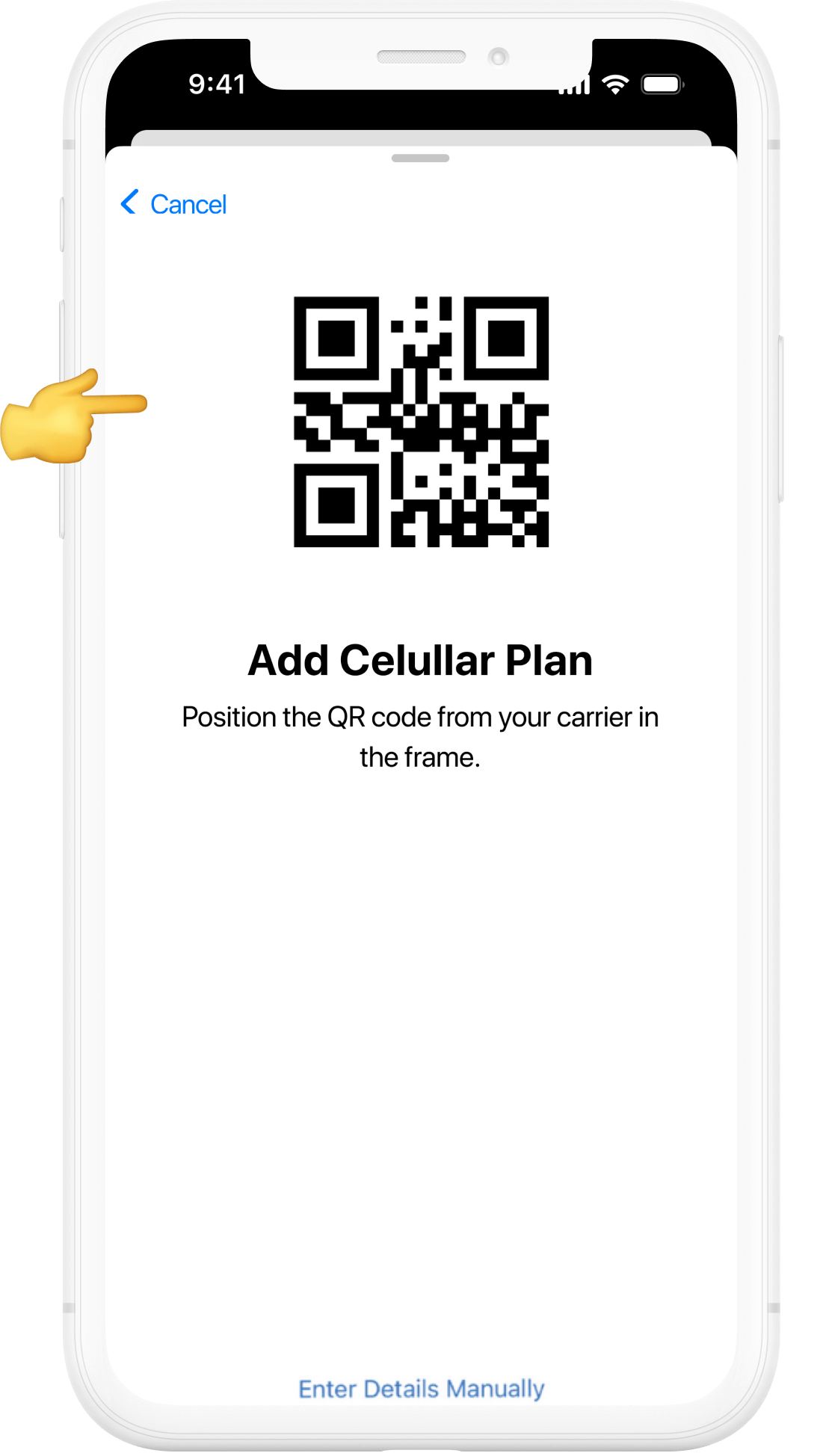

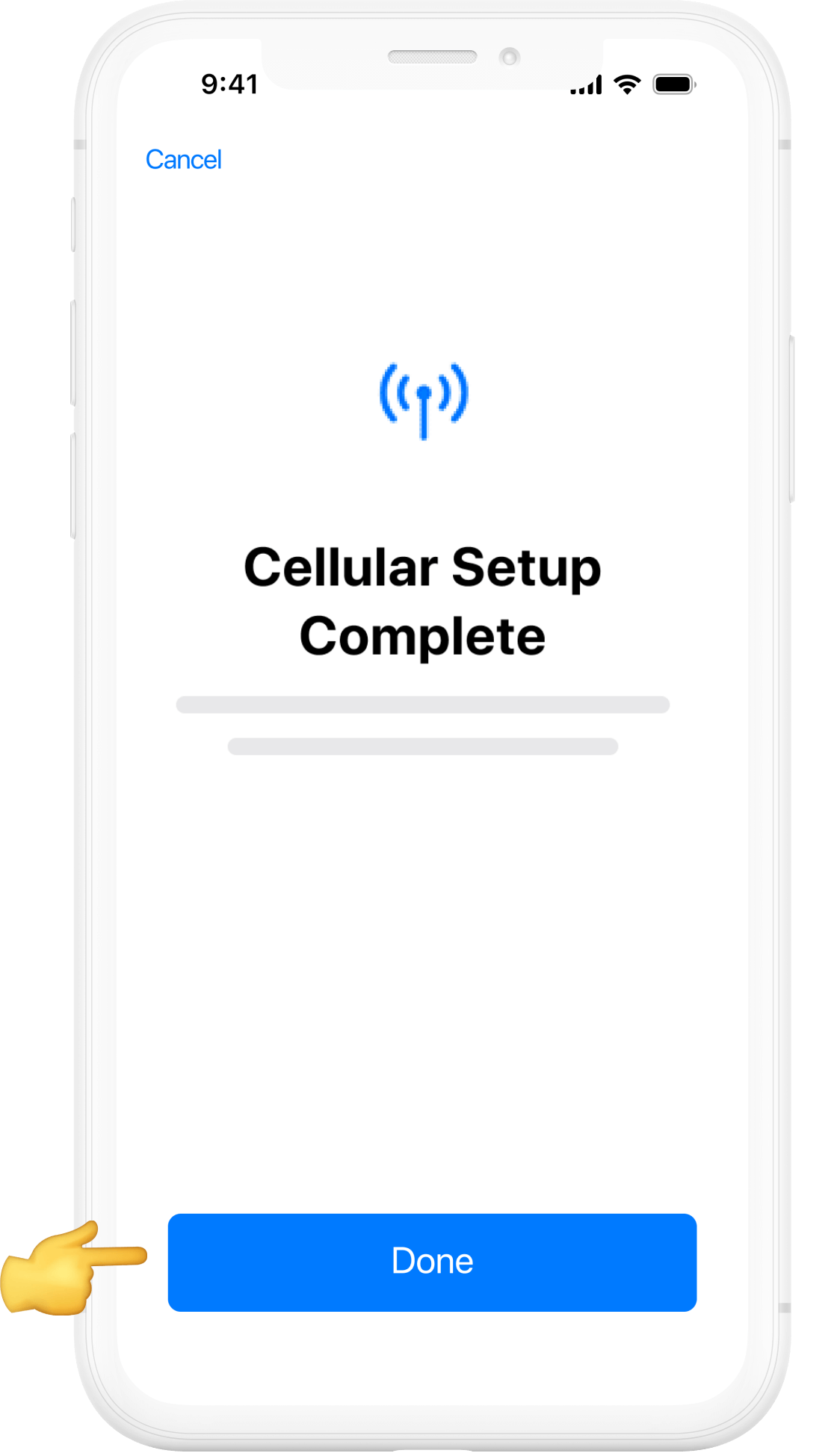

01
Abre Ajustes
Desbloquea tu iPhone, ve a la pantalla de inicio y toca en Ajustes (el icono gris de engranaje).

02
Ve a Datos móviles
En el menú Ajustes, desplázate hacia abajo y selecciona Datos móviles (en algunos iPhones aparece como Celular o Red celular).
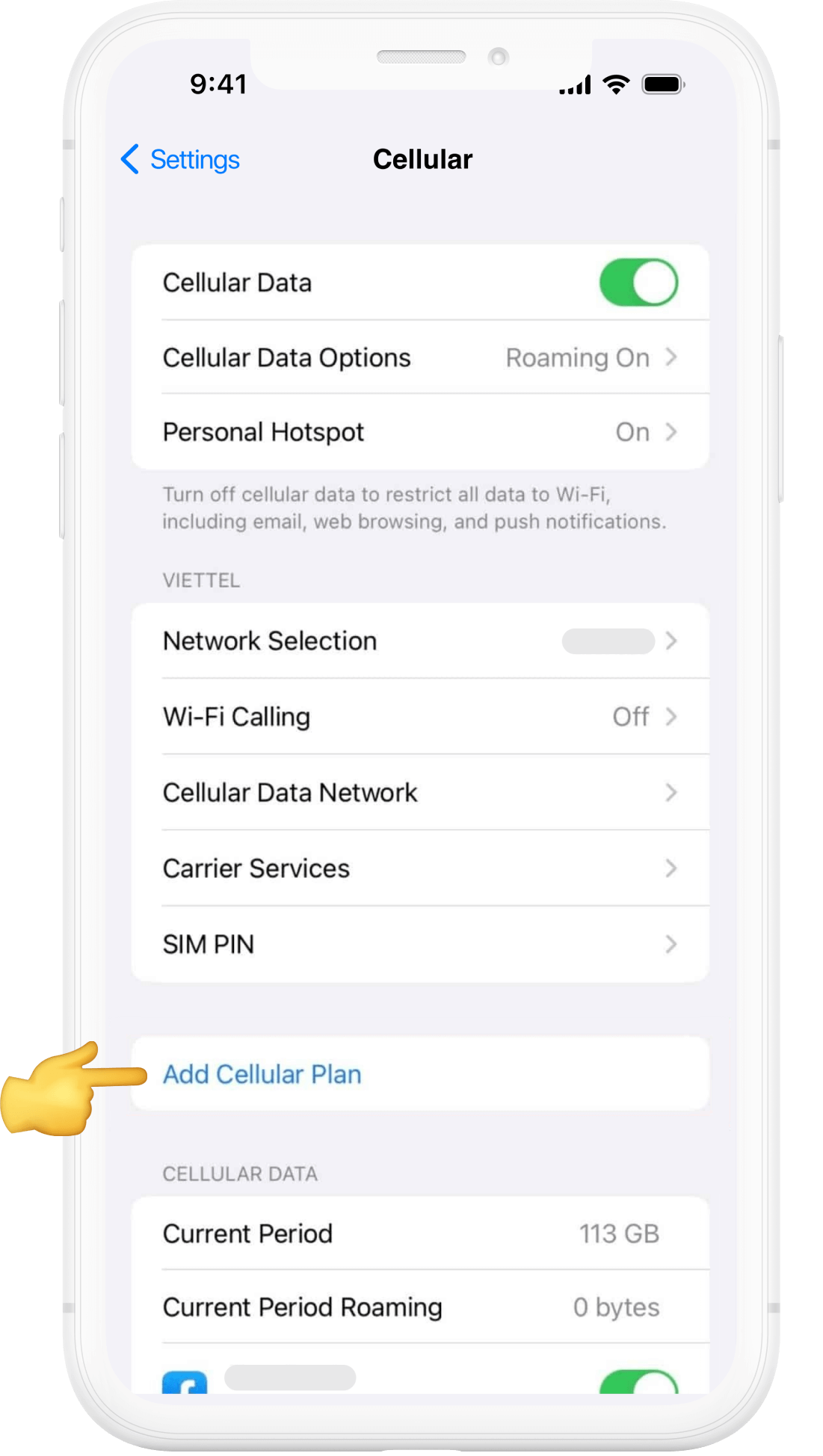
03
Añadir eSIM
Pulsa Añadir plan móvil (o Añadir eSIM) para comenzar con la configuración.
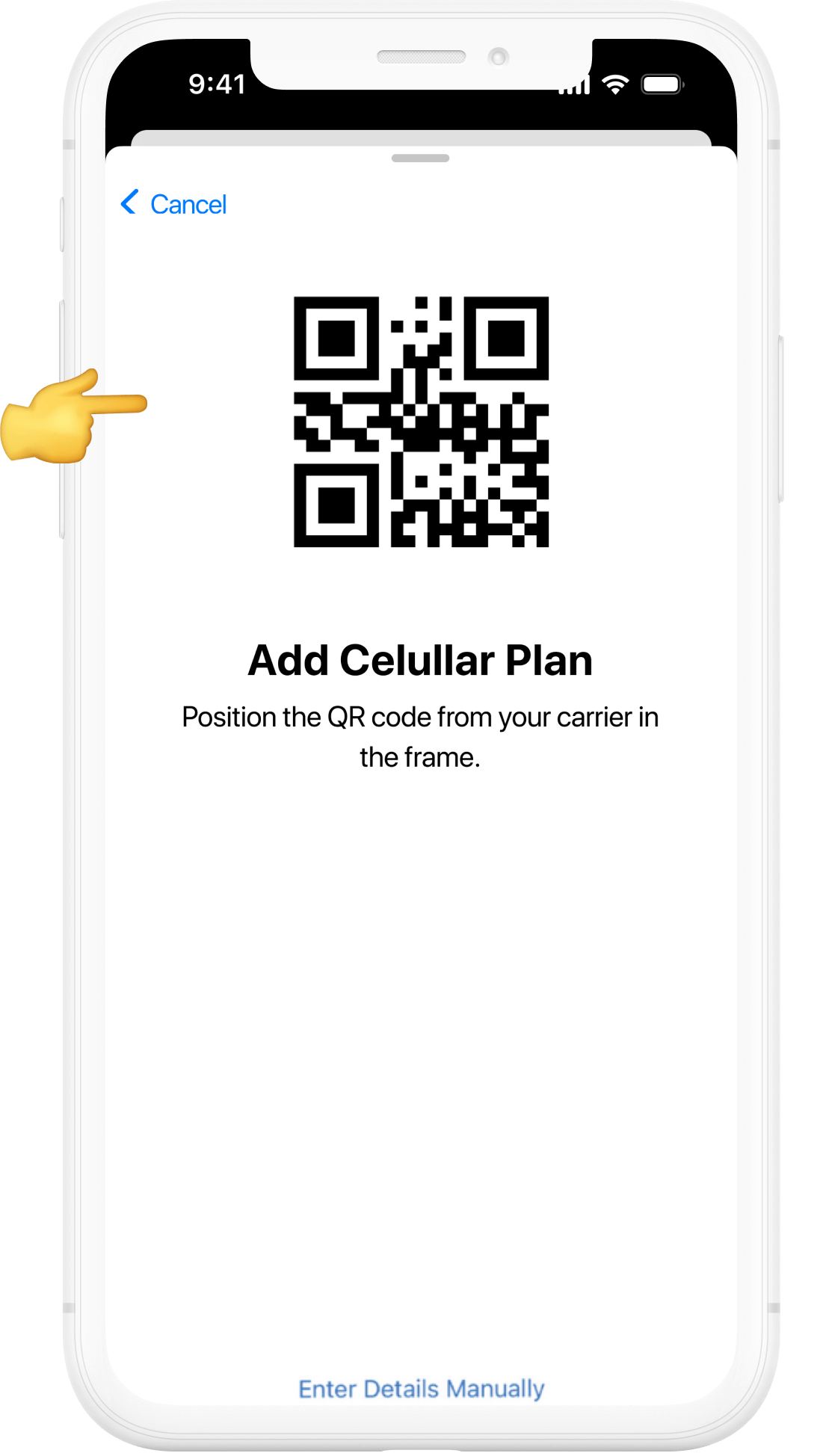
04
Escanea el código QR
Haz que la cámara de tu iPhone enfoque el código QR que recibiste tras comprar tu eSIM. Espera unos segundos hasta que se reconozca.

05
Confirmar activación
Aparecerá un mensaje con los detalles de tu eSIM. Pulsa Continuar y luego Confirmar para activar tu plan.
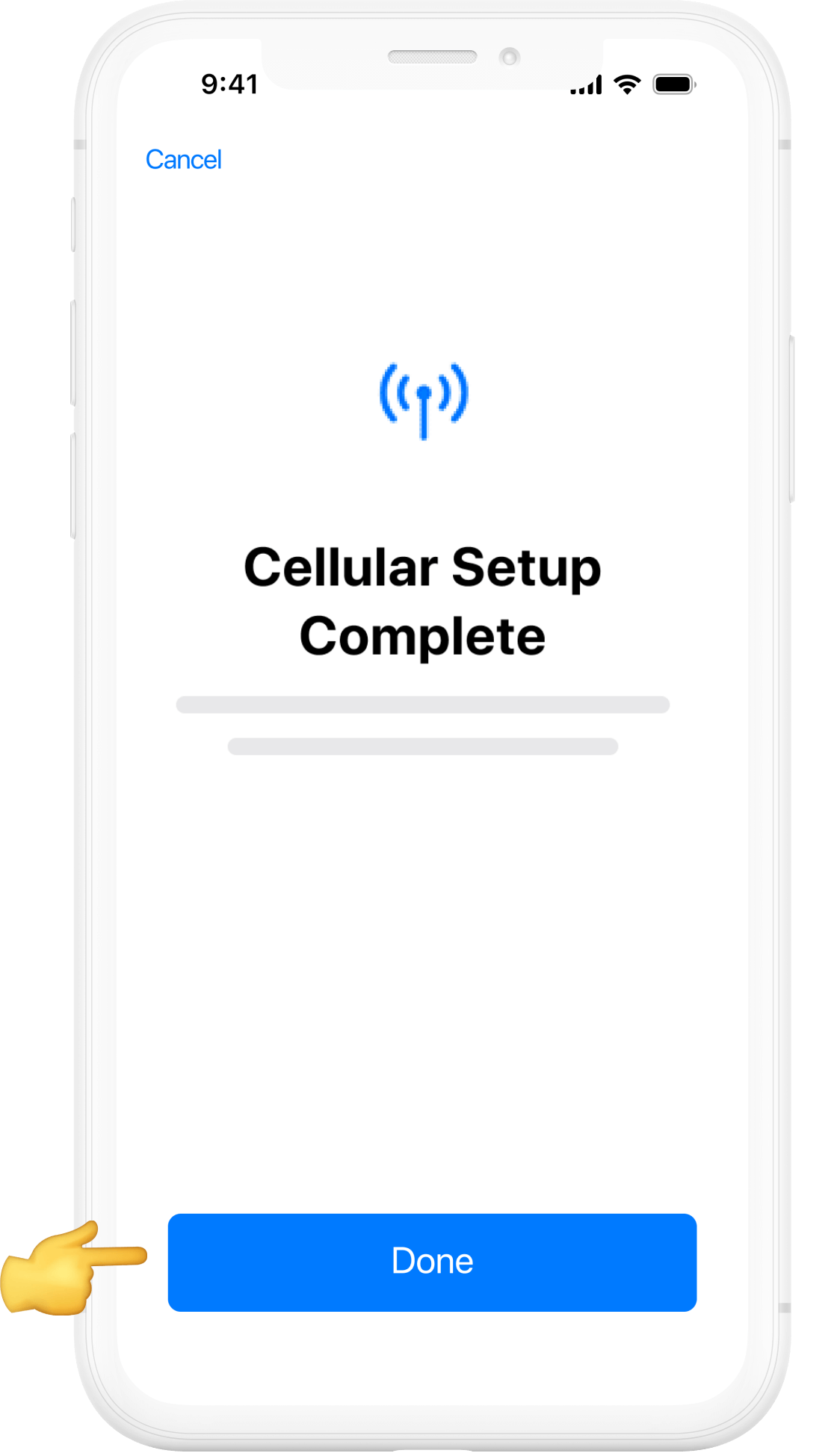
06
Configuración completada
Una vez confirmada la activación, verás el mensaje “Configuración del plan móvil completada”. Pulsa Finalizado o OK.
Antes de comenzar la instalación manual, ten en cuenta lo siguiente:
- El código de instalación manual de tu eSIM de eSimpli puede usarse más de una vez, pero solo en el mismo dispositivo.
- Asegúrate de tener una conexión a internet estable durante todo el proceso.
- Si eliminas tu eSIM de eSimpli, podrás volver a instalarla más adelante, siempre que sea en el mismo dispositivo.
Guía de instalación manual para tu eSIM



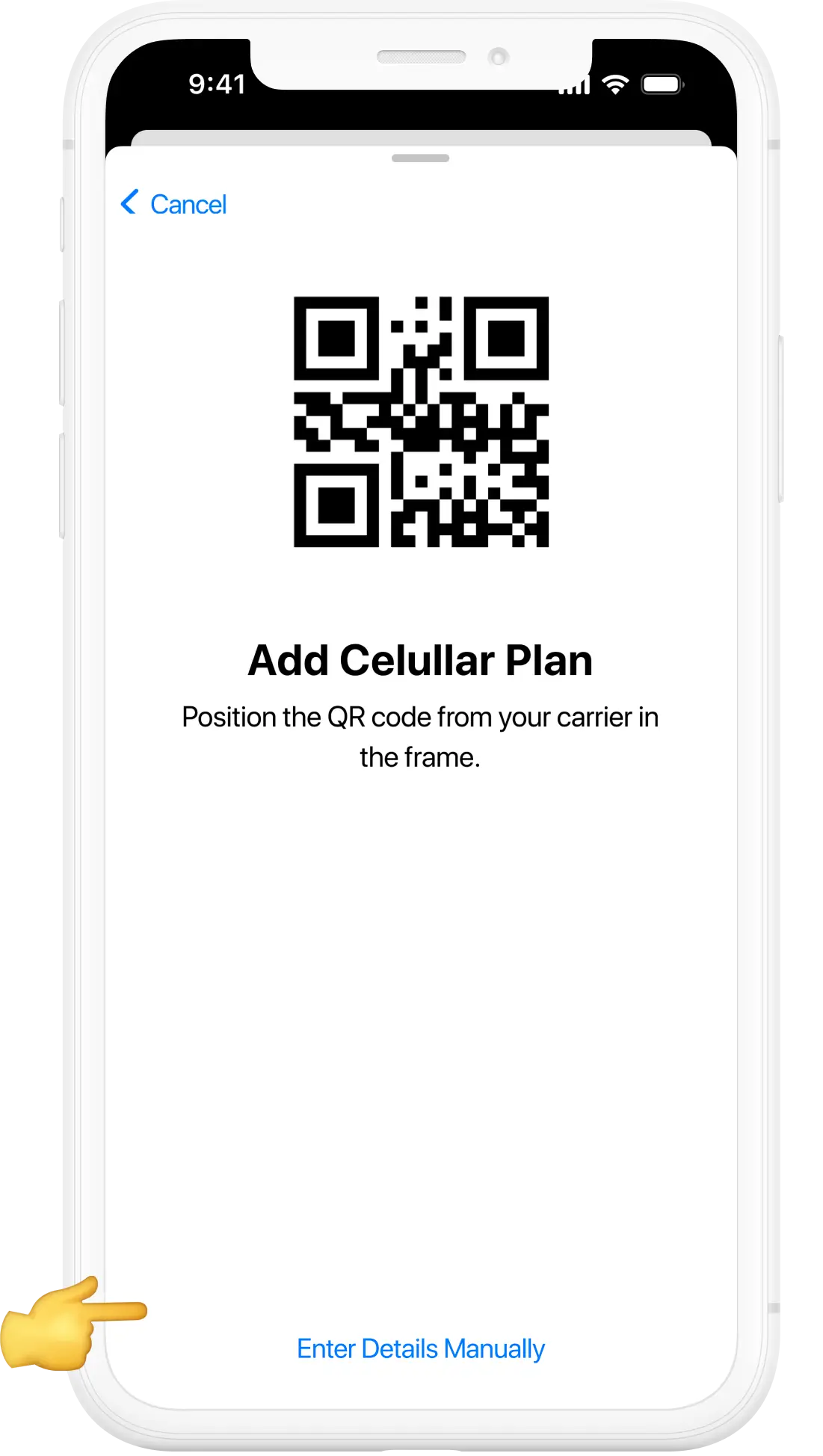


01
Abre Ajustes
Desbloquea tu iPhone y toca la app Ajustes (icono de engranaje) para empezar a configurar tu eSIM de eSimpli.

02
Ve a Datos móviles
En Ajustes, selecciona Datos móviles (o Datos celulares en algunos modelos). Toca Añadir eSIM o Añadir plan de datos, y luego selecciona Usar código QR.
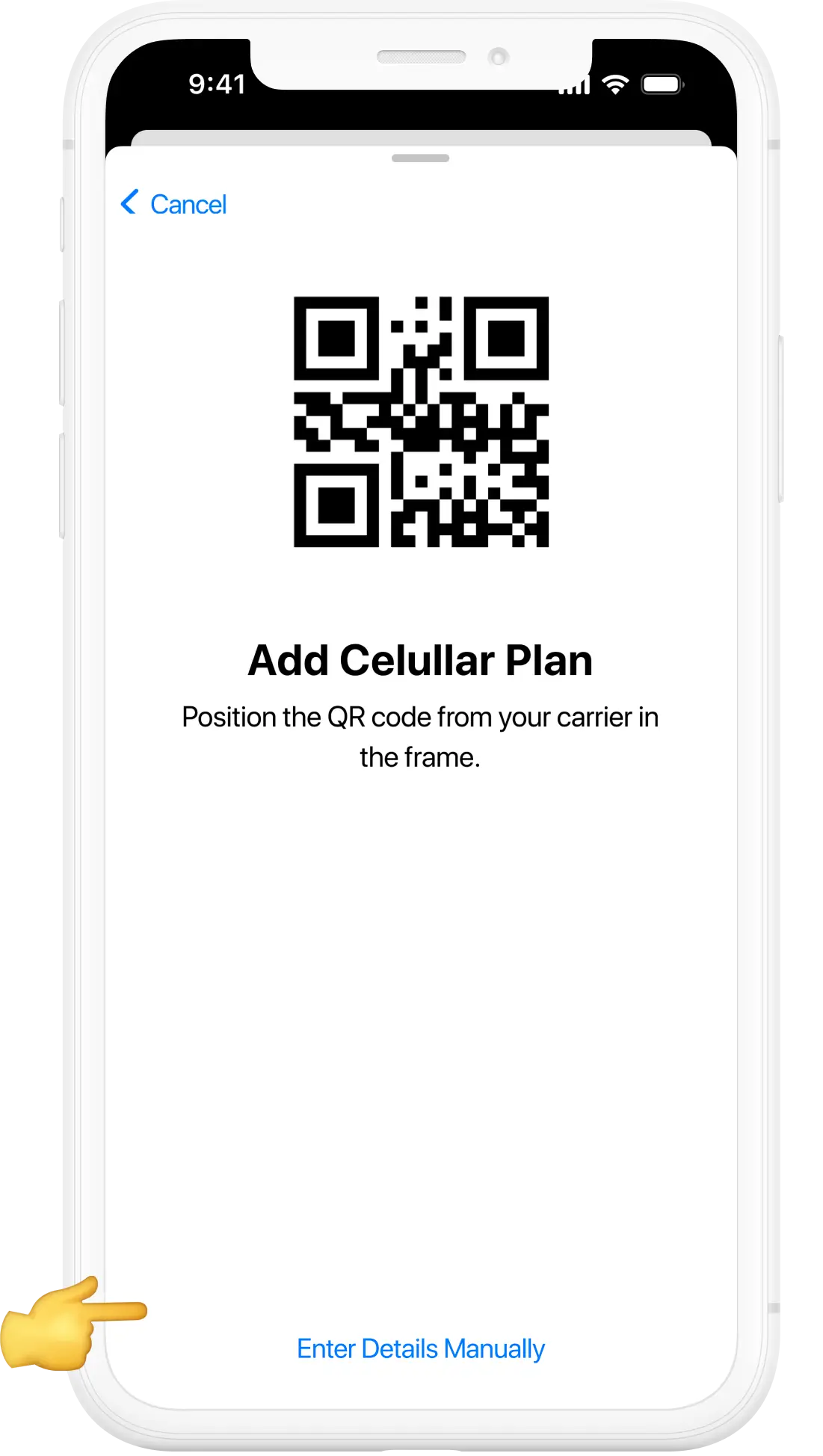
03
Introducir datos manualmente
Cuando aparezca la pantalla del código QR, toca Introducir datos manualmente. Introduce la información de activación que has recibido en el correo de confirmación de eSimpli.

04
Instala tu plan de datos
Tu iPhone mostrará tu nuevo plan eSIM de eSimpli. Toca Continuar y espera unos instantes mientras se instala el plan.